本文主要是介绍android 自定义时钟圆盘,希望对大家解决编程问题提供一定的参考价值,需要的开发者们随着小编来一起学习吧!
先来一个效果图

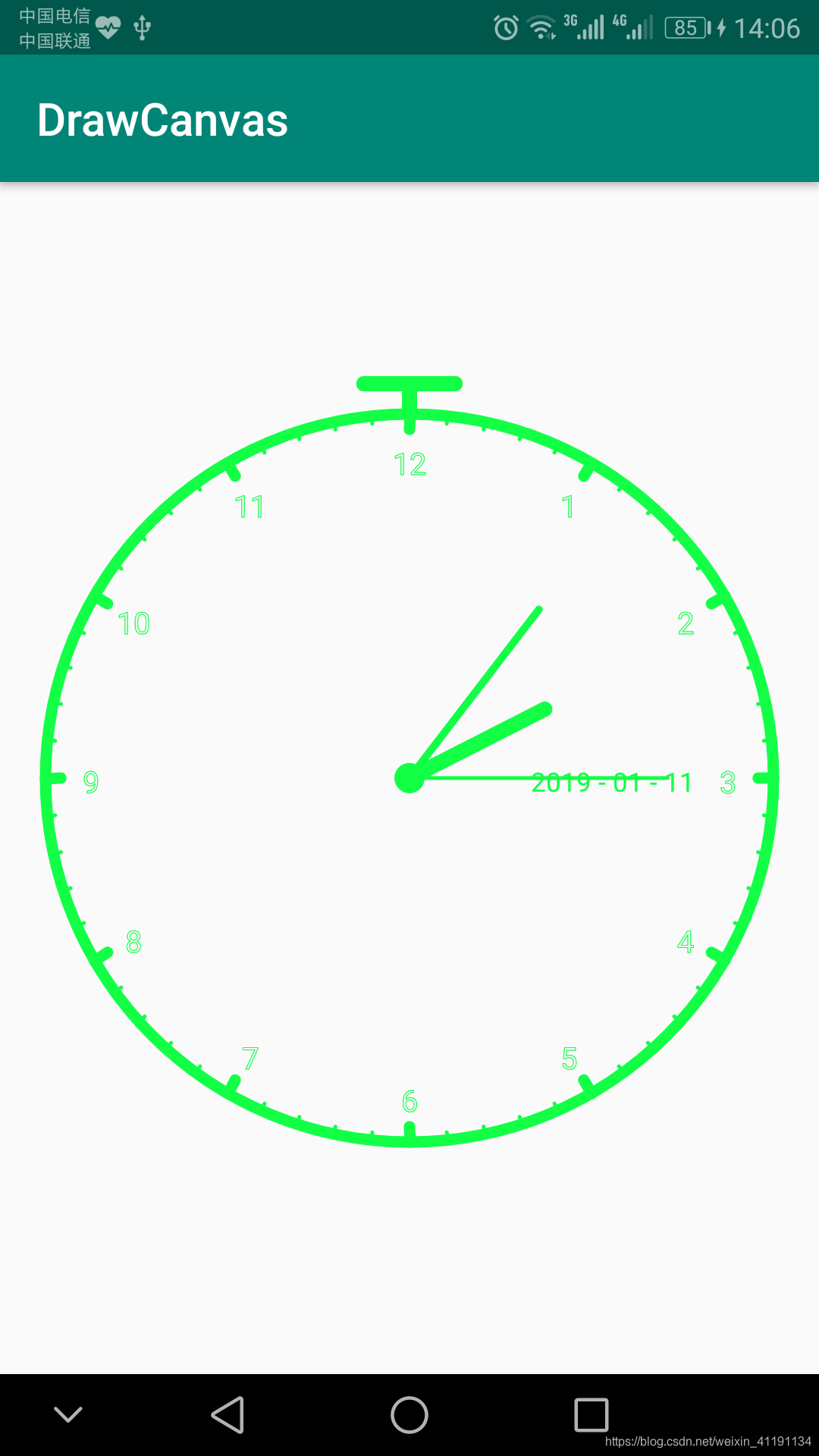

先建一个类 继承自 View 重写 View(Context context, @Nullable AttributeSet attrs)方法,在次方法中初始化画笔工具与时间
private void initPaint() {paint =new Paint();paint.setAntiAlias(true);paint.setStrokeWidth(1);paint.setStrokeJoin(Paint.Join.ROUND);paint.setStrokeCap(Paint.Cap.ROUND);paint.setColor(Color.parseColor("#12ff46"));mCalendar=Calendar.getInstance();
}设置计时器,定时刷新View
new Timer().scheduleAtFixedRate(new TimerTask() {@Overridepublic void run() {invalidate();}
},0,1000);根据界面的宽高以中心点为圆点,设置合理的半径画圆
int w=getWidth();
int h=getHeight();
r=w/2-60;
paint.setStyle(Paint.Style.STROKE);
paint.setStrokeWidth(15);
canvas.drawCircle(w/2,h/2,r, paint);//时钟圆盘
paint.setStyle(Paint.Style.FILL);
canvas.drawCircle(w/2,h/2,20, paint);//中心小圆覆盖点为了美观在中心点画一个小圆(此效果可以放到最后画,用以覆盖时针,分针,秒针在中心位置的交叉点)
然后画12至11的刻度(1-12),flow是角度的偏移量,取值 Math.PI,然后画各时刻之间的分钟标记,以及时刻的数字
for(int i=0;i<hours.length;i++){paint.setStrokeWidth(15);tx=(w/2+(float)Math.sin(-Math.PI*30*i/180+flow)*(r-indicatorSize));ty= (h/2+(float)Math.cos(-Math.PI*30*i/180+flow)*(r-indicatorSize));sx=(float)(w/2+Math.ceil(Math.sin(-Math.PI*30*i/180+flow)*r));sy=(float)(h/2+Math.ceil(Math.cos(-Math.PI*30*i/180+flow)*r) );//小时刻度点canvas.drawLine(tx,ty,sx,sy, paint);
// //时钟中心点与小时刻度点的连接线
// paint.setStrokeWidth(1);
// canvas.drawLine(w/2,h/2,sx,sy,paint);paint.setStrokeWidth(5);for(int j=0;j<5;j++){tx=(w/2+(float)Math.sin(-Math.PI*(30*i+j*6)/180+flow)*(r-indicatorSize/2));ty= (h/2+(float)Math.cos(-Math.PI*(30*i+j*6)/180+flow)*(r-indicatorSize/2));sx=(float)(w/2+Math.ceil(Math.sin(-Math.PI*(30*i+j*6)/180+flow)*r));sy=(float)(h/2+Math.ceil(Math.cos(-Math.PI*(30*i+j*6)/180+flow)*r) );//分钟/秒针刻度点paint.setStrokeWidth(5);canvas.drawLine(tx,ty,sx,sy, paint);
// //时钟中心点与分钟/秒刻度点的连接线
// paint.setStrokeWidth(1);
// canvas.drawLine(w/2,h/2,sx,sy,paint);}paint.setStrokeWidth(1);tx=(float)(w/2+Math.sin(-Math.PI*30*i/180+flow)*(r-60));ty=(float) (h/2+Math.cos(-Math.PI*30*i/180+flow)*(r-60));paint.setStrokeWidth(1);paint.setTextSize(40);canvas.drawText(hours[i],tx- paint.measureText(hours[i])/2,ty+ paint.getTextSize()/2, paint);}获取当前时间
//获取当前时间
mCalendar.setTimeInMillis(System.currentTimeMillis());
ho=mCalendar.get(Calendar.HOUR);
m=mCalendar.get(Calendar.MINUTE);
s=mCalendar.get(Calendar.SECOND);将时分秒画到界面上
//时针
paint.setStrokeWidth(20);
canvas.drawLine(w/2,h/2,(float)(w/2+Math.sin(-(Math.PI*30*(ho+m/60f))/180+flow)*(r*5f/12)),(float) (h/2+Math.cos(-(Math.PI*30*(ho+m/60f))/180+flow)*(r*5f/12)), paint);
//分针
paint.setStrokeWidth(10);
canvas.drawLine(w/2,h/2,(float)(w/2+Math.sin(-(Math.PI*6*(m+s/60f))/180+flow)*(r*7f/12)),(float) (h/2+Math.cos(-(Math.PI*6*(m+s/60f))/180+flow)*(r*7f/12)), paint);
//秒针
paint.setStrokeWidth(5);
canvas.drawLine(w/2,h/2,(float)(w/2+Math.sin(-(Math.PI*6*s)/180+flow)*(r*17f/24)),(float) (h/2+Math.cos(-(Math.PI*6*s)/180+flow)*(r*17f/24)), paint);然后画时钟顶部的小部件
//顶部小部件
paint.setStrokeWidth(20);
canvas.drawLine(w/2,h/2-r,w/2,h/2-r-40, paint);
canvas.drawLine(w/2-60,h/2-r-40,w/2+60,h/2-r-40, paint);然后可以画内部右侧的年月日
paint.setStrokeWidth(2);
paint.setTextSize(35);
paint.setStyle(Paint.Style.FILL);
String p=getNumberS(mCalendar.get(Calendar.YEAR))+" - "+getNumberS(mCalendar.get(Calendar.MONTH)+1)+" - "+getNumberS(mCalendar.get(Calendar.DATE));
canvas.drawText(p,w/2+r/3,h/2+paint.getTextSize()/2,paint);private String getNumberS(int n){if(n>=10){return n+"";}else {return "0"+n;}
}
下面是整个自定义View的代码,为了代码的简洁 -(Math.PI*6*(m+s/60f))/180+flow 此类计算在代码中用 angle 替换了,上面的各代码片段为了描述具体的计算方式未规整
package com.dalor.drawcanvas;import android.content.Context;
import android.graphics.Canvas;
import android.graphics.Color;
import android.graphics.Paint;
import android.support.annotation.Nullable;
import android.util.AttributeSet;
import android.view.View;import java.util.*;/*** 作者: 吴昶 .* 时间: 2019/1/10 16:29* 功能简介:*/
public class DrawTestView extends View {private Paint paint;private float r=60;//圆半径private double flow=Math.PI;//偏差角度private int indicatorSize=20;//小刻度基准长度private String[] hours=new String[]{"12","1","2","3","4","5","6","7","8","9","10","11"};private Calendar mCalendar;private float tx;//线点private float ty;private float sx;//线点private float sy;private int ho;//小时private int m;//分钟private int s;//秒数private double angle;//各时刻对应的角度public DrawTestView(Context context, @Nullable AttributeSet attrs) {super(context, attrs);initPaint();//计时器,每秒钟刷新一次界面new Timer().scheduleAtFixedRate(new TimerTask() {@Overridepublic void run() {invalidate();}},0,1000);}private void initPaint() {paint =new Paint();paint.setAntiAlias(true);paint.setStrokeWidth(1);paint.setStrokeJoin(Paint.Join.ROUND);paint.setStrokeCap(Paint.Cap.ROUND);paint.setColor(Color.parseColor("#12ff46"));mCalendar=Calendar.getInstance();}@Overrideprotected void onDraw(Canvas canvas) {super.onDraw(canvas);int w=getWidth();int h=getHeight();r=w/2-60;paint.setStyle(Paint.Style.STROKE);paint.setStrokeWidth(15);canvas.drawCircle(w/2,h/2,r, paint);//时钟圆盘paint.setStyle(Paint.Style.FILL);canvas.drawCircle(w/2,h/2,20, paint);//中心小圆覆盖点paint.setStyle(Paint.Style.STROKE);for(int i=0;i<hours.length;i++){paint.setStrokeWidth(15);angle=-Math.PI*30*i/180+flow;tx=(w/2+(float)Math.sin(angle)*(r-indicatorSize));ty= (h/2+(float)Math.cos(angle)*(r-indicatorSize));sx=(float)(w/2+Math.ceil(Math.sin(angle)*r));sy=(float)(h/2+Math.ceil(Math.cos(angle)*r) );//小时刻度点canvas.drawLine(tx,ty,sx,sy, paint);//时钟中心点与小时刻度点的连接线
// paint.setStrokeWidth(1);
// canvas.drawLine(w/2,h/2,sx,sy,paint);paint.setStrokeWidth(5);for(int j=0;j<5;j++){angle=-Math.PI*(30*i+j*6)/180+flow;tx=(w/2+(float)Math.sin(angle)*(r-indicatorSize/2));ty= (h/2+(float)Math.cos(angle)*(r-indicatorSize/2));sx=(float)(w/2+Math.ceil(Math.sin(angle)*r));sy=(float)(h/2+Math.ceil(Math.cos(angle)*r) );//分钟/秒针刻度点paint.setStrokeWidth(5);canvas.drawLine(tx,ty,sx,sy, paint);//时钟中心点与分钟/秒刻度点的连接线
// paint.setStrokeWidth(1);
// canvas.drawLine(w/2,h/2,sx,sy,paint);}paint.setStrokeWidth(1);angle=-Math.PI*30*i/180+flow;tx=(float)(w/2+Math.sin(angle)*(r-60));ty=(float) (h/2+Math.cos(angle)*(r-60));paint.setStrokeWidth(1);paint.setTextSize(40);canvas.drawText(hours[i],tx- paint.measureText(hours[i])/2,ty+ paint.getTextSize()/2, paint);}//获取当前时间mCalendar.setTimeInMillis(System.currentTimeMillis());ho=mCalendar.get(Calendar.HOUR);m=mCalendar.get(Calendar.MINUTE);s=mCalendar.get(Calendar.SECOND);//时针paint.setStrokeWidth(20);angle=-(Math.PI*30*(ho+m/60f))/180+flow;canvas.drawLine(w/2,h/2,(float)(w/2+Math.sin(angle)*(r*5f/12)),(float) (h/2+Math.cos(angle)*(r*5f/12)), paint);//分针paint.setStrokeWidth(10);angle=-(Math.PI*6*(m+s/60f))/180+flow;canvas.drawLine(w/2,h/2,(float)(w/2+Math.sin(angle)*(r*7f/12)),(float) (h/2+Math.cos(angle)*(r*7f/12)), paint);//秒针paint.setStrokeWidth(5);angle=-(Math.PI*6*s)/180+flow;canvas.drawLine(w/2,h/2,(float)(w/2+Math.sin(angle)*(r*17f/24)),(float) (h/2+Math.cos(angle)*(r*17f/24)), paint);//顶部小部件paint.setStrokeWidth(20);canvas.drawLine(w/2,h/2-r,w/2,h/2-r-40, paint);canvas.drawLine(w/2-60,h/2-r-40,w/2+60,h/2-r-40, paint);//时钟内部右侧时间展示paint.setStrokeWidth(2);paint.setTextSize(35);paint.setStyle(Paint.Style.FILL);String p=getNumberS(mCalendar.get(Calendar.YEAR))+" - "+getNumberS(mCalendar.get(Calendar.MONTH)+1)+" - "+getNumberS(mCalendar.get(Calendar.DATE));canvas.drawText(p,w/2+r/3,h/2+paint.getTextSize()/2,paint);}private String getNumberS(int n){if(n>=10){return n+"";}else {return "0"+n;}}
}
上面的代码未对控件的宽高做大小判断,使用时请注意横竖屏的问题,可能会出现界面显示不全的问题。
上面的代码已屏蔽刻度线。
使用方式,在布局文件中直接引入
<com.dalor.drawcanvas.DrawTestViewandroid:id="@+id/dtv_test"android:layout_width="match_parent"android:layout_height="match_parent"/>
这篇关于android 自定义时钟圆盘的文章就介绍到这儿,希望我们推荐的文章对编程师们有所帮助!




